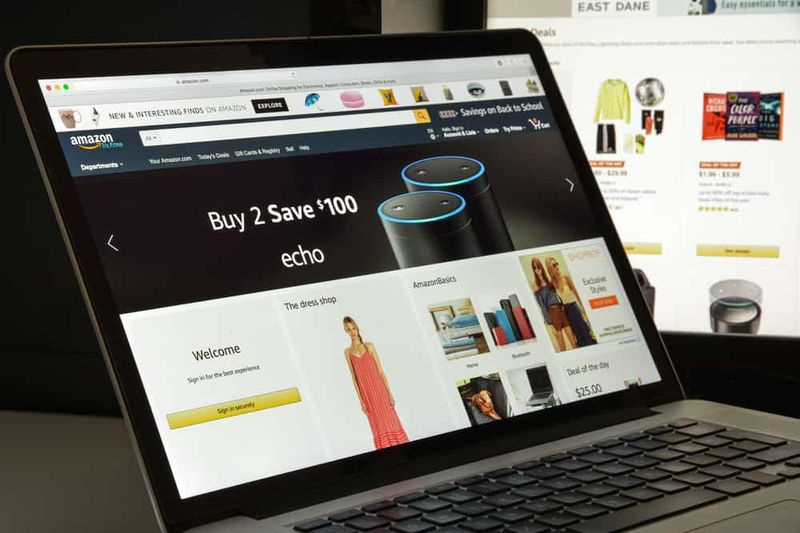Kuinka tarkastella WiFi-salasanaa Androidissa
Oletko koskaan ollut tilanteessa, jossa olet tallentanut WiFi-verkon Android-laitteellesi ja sitten joskus sen jälkeen, kun yrität lisätä saman verkon toiseen laitteeseesi TAI ystäväsi pyytää sinua jakamaan salasanan, mutta valitettavasti et muista se.
No, tämä tapahtuu useimmille meistä. Ja ensimmäinen asia, jonka yritämme noutaa salasanan, menee WiFi-asetuksiin, mutta vain epäonnistumiseen, koska Android ei salli sinun tarkastella WiFi-salasanaa kuten Windows-tietokoneesi.
Android-puhelimet tallentavat oletusarvoisesti kaikki WiFi-salasanat, joihin olet muodostanut yhteyden, jotta voit linkittää niihin suoraan, jos tarvitset sitä myöhemmin. Mutta mitä tapahtuu, kun olet myös se, joka haluaa käyttää kyseistä salasanaa, esimerkiksi jakaa sen jonkun kanssa? Kaikki avaimet, joita olet käyttänyt jossain vaiheessa tallennetaan tiedostoon puhelimen sisäinen muisti.
Kuinka kirjautua ulos pelikeskuksesta iPhonessa
Mitä tuo tarkoittaa? Että kyseisen tiedoston käyttö ei ole aivan helppoa. Itse asiassa, jotta voit tehdä niin, sinun on juurtava puhelimeesi. Kun sinulla on se, riittää, että lataat sovelluksen Google Playsta tai pääset käyttämään Resurssienhallintaa.
Mutta se ei tarkoita, ettet voi tarkastella WiFi-salasanaa Androidissa. Vaikka käyttäjä ei voi käyttää sitä, Android kuitenkin tallentaa WiFi-salasanat tiedostoon nimeltä WPA_supplicant.conf sijaitsee alle / data / misc / wifi laitteesi hakemistoon.
Lue lisää: Kuinka asentaa / salata kiinteä laiteohjelmisto Odinin avulla
Kuinka tarkastella WiFi-salasanaa Androidissa
Root-käyttöoikeus vaaditaan
huoltoakku macbook pro fix
- Lataa ja asenna File Manager -sovellus Root Accessilla, suosittelemme ilmaista ES File Explorer sovellus.
- Ota juurihakemus käyttöön ES File Explorer -sovelluksessa vasemmasta liukupaneelista. Ja anna sovelluksen pääkäyttäjälle lupa, kun se pyytää.
- Mene / data / misc / wifi / laitteesi hakemistoon.
- Avaa wpa_supplicant.conf tiedosto ja löydät tallennetut WiFi-verkot täältä ja salasanat kullekin.
- Ymmärtämyksesi mukaan SSID on tässä verkon nimi ja PSK on liitetyn SSID: n salasana.
Siinä kaikki. Toivottavasti löydät tämän sivun hyödylliseksi. Hauskaa Androidingia !!